


文件的后缀名是指文件名的最后部分,通常由一个点号和几个字符组成,用于表示文件的类型或格式。有时候,我们需要查看文件的后缀名以便更好地了解文件的类型并选择合适的程序来打开它。然而,默认情况下,Windows 7可能会隐藏文件的后缀名,给我们带来一些困扰。本文将介绍在Windows 7中如何查看文件的后缀名,让您轻松识别文件类型,并更有效地处理文件。
具体方法如下:
1、双击桌面上的“计算机”图标,打开“我的电脑”。
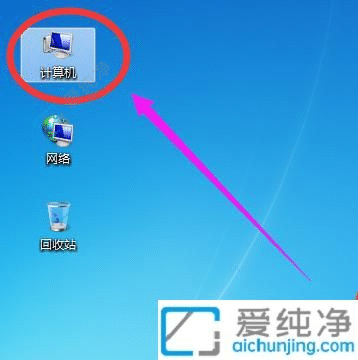
2、在“我的电脑”窗口中,点击顶部菜单栏中的“工具”,然后选择“文件夹选项”。
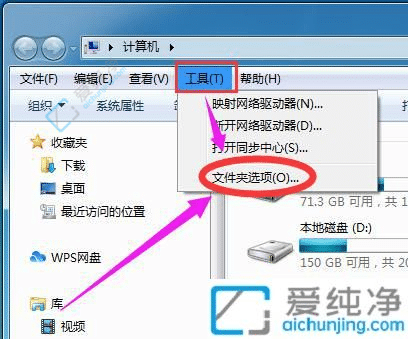
3、在“文件夹选项”窗口中,选择“查看”选项。
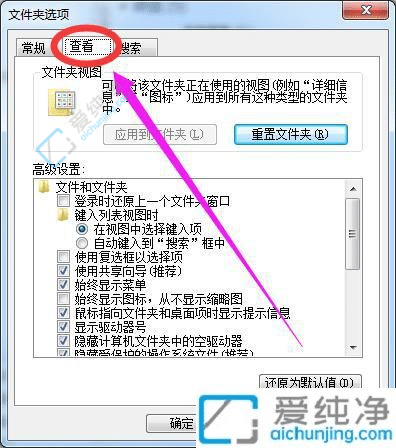
4、在“高级设置”下方,找到“隐藏已知文件类型的扩展名”,取消该选项前的勾选。
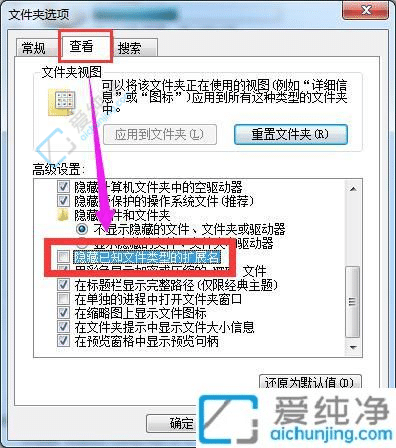
5、取消勾选“隐藏已知文件类型的扩展名”后,点击“确定”即可完成设置。
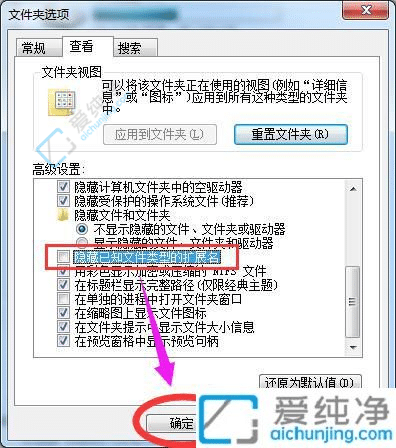
通过本文所介绍的方法,您可以轻松地在Windows 7系统中查看文件的后缀名。了解文件的后缀名对于正确打开文件以及更好地管理文件都非常重要。希望本文能帮助您在Windows 7系统中准确地查看文件的后缀名,并更好地处理您的文件。
| 留言与评论(共有 条评论) |